「note」のサービスを使って情報収集していますか?
私は、ブログの情報などを無料・有料の「note」を読んで参考にしています。
気に入ったnoteは、必要なポイントに線を引いたり、メモを書き込んだりと何度も読み返すので、印刷して読むことが多いのですが、noteの印刷には少し問題があるんです。
というのも、noteの画面下にあるフッター部分が毎ページ印刷されてしまうことです。
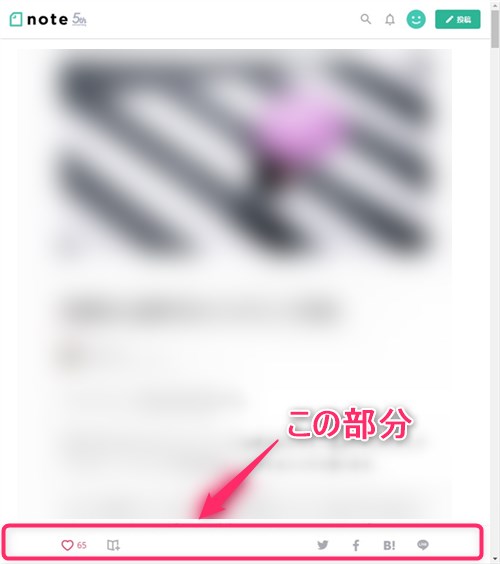
印刷前にプレビュー画面で確認しても、フッター部分が表示されてしまいます。
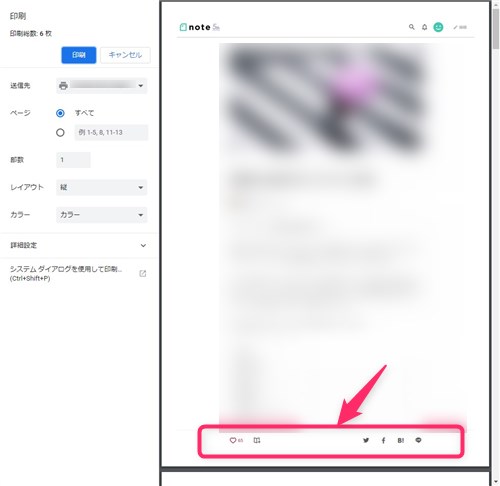
単にフッターが印刷されるだけなら良いのですが、フッターの下に本来の文字情報などが隠れてしまって印刷できなくなり、その上にフッターが印刷されてしまうんです。
読んでいても、この部分で話が飛んで「あれっ?」となるんですよね。
noteの設定を見ても、「フッターを表示しない」の設定はなかったので悩んでいたのですが、少し手を加えるだけで解決することができました。
そこでこの記事では、noteを印刷するときにフッターを消して印刷する方法を紹介します。
「note」フッターを消して印刷する方法
この記事で紹介する方法では、ブラウザはGoogle Chromeでnoteのサイトを表示させます。
1.Google Chrome で「デベロッパーツール」を起動させる
Google Chromeを起動させ、目的のnoteを表示させます。
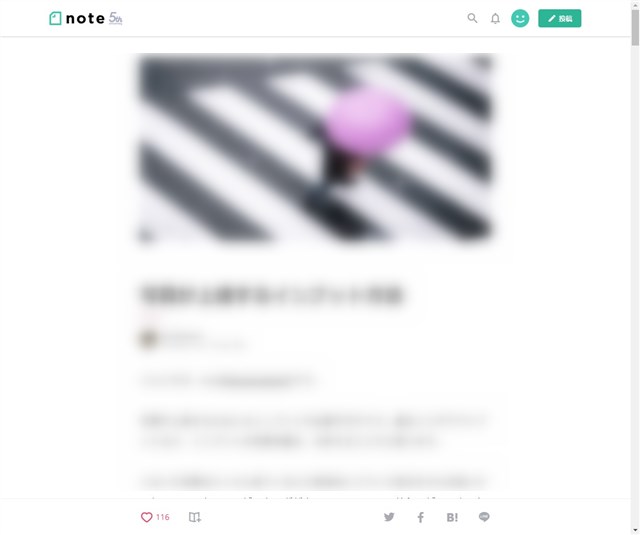
目的のnote画面で「デベロッパーツール」を起動させます。
起動方法はキーボードからF12を押すだけです。
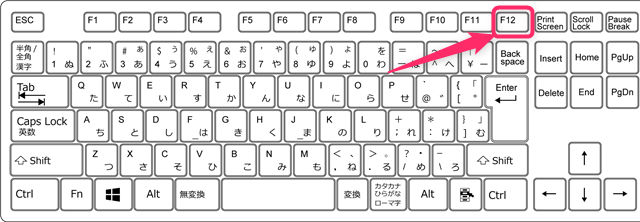
キーボードのF12を押すと画面の右側に「デベロッパーツール」が表示されます。
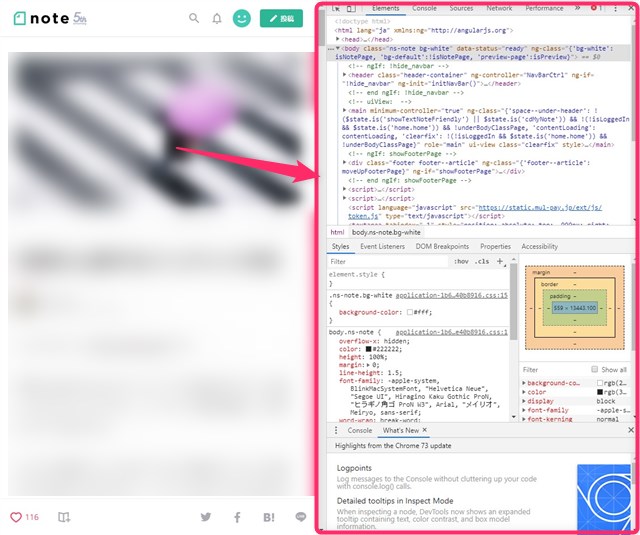
むずかしそうな画面になりますが大丈夫、気にしなくてOKです。
2.デベロッパーツールを「選択モード」にする
デベロッパーツールの左上にある「四角に矢印」のアイコンをクリックします。(クリックするとアイコンが青色に変更)
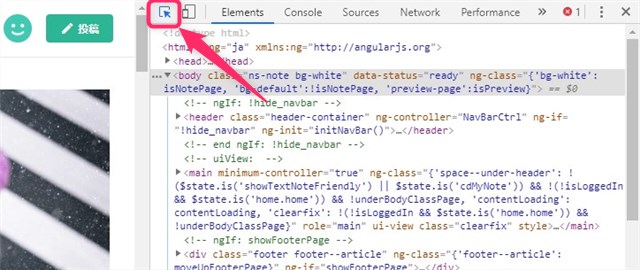
見たい場所をクリックすると、デベロッパーツール内のコードが表示されます。
3.フッターをクリックして対象のコードを表示させる
「選択モード」からnoteのフッター部分をクリックします。
すると、デベロッパーツール内の対象HTMLコードが選択表示されます。
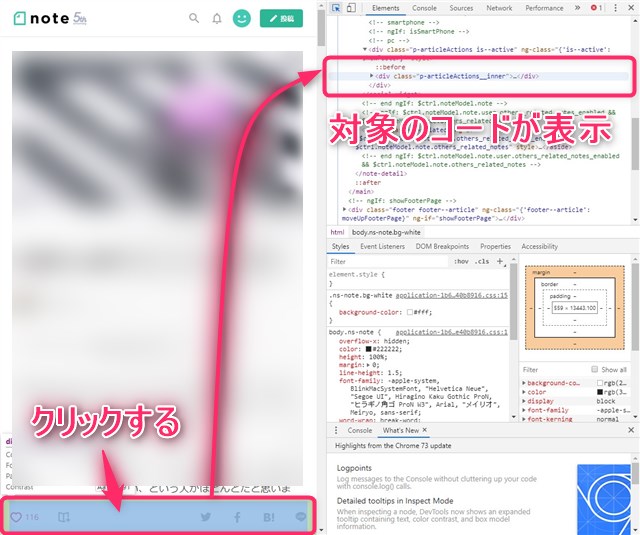
4.コードを消去して、フッターの表示を消す
フッターの対象のHTMLコードが選択されている状態になっているので、そのままの状態からキーボードのDeleteを押して対象のコードを消去します。
コードを消去すると、noteのフッターも表示されなくなります。
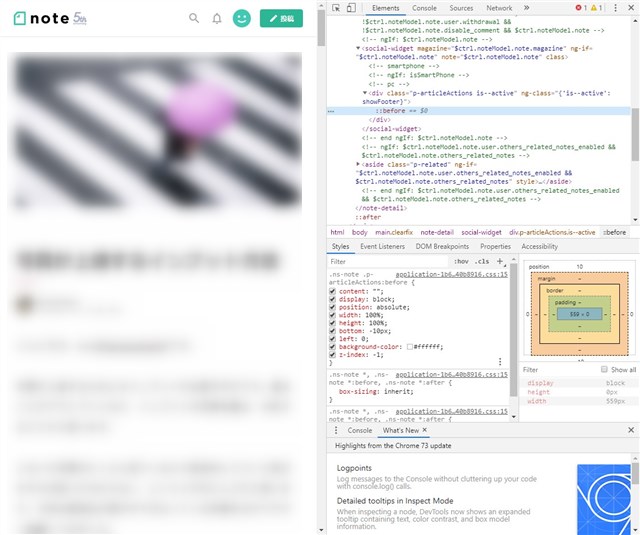
左側のnoteの画面表示に、フッターが無くなりました。
5.通常の表示に戻して印刷する
フッターが表示されなくなったので、デベロッパーツールの表示を元に戻します。
デベロッパーツールを起動させた方法と同じで、キーボードからF12を押すと通常のサイト表示になります。
通常のサイト表示に戻してもフッターは表示されていないので安心してください。
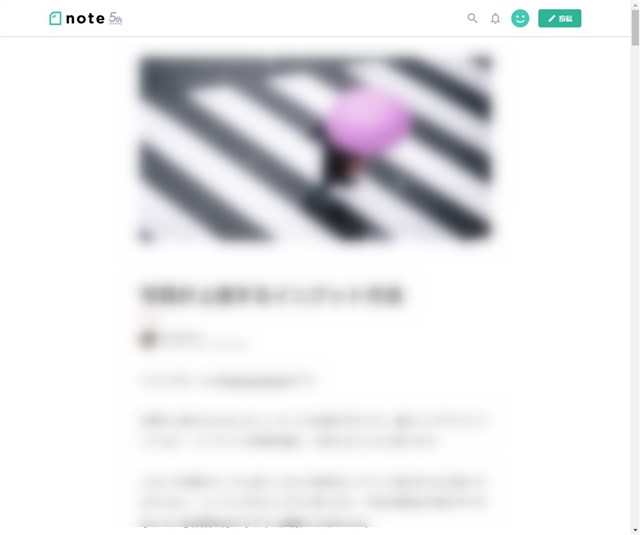
もちろん、印刷プレビューの画面でもフッターは表示されていませんね。
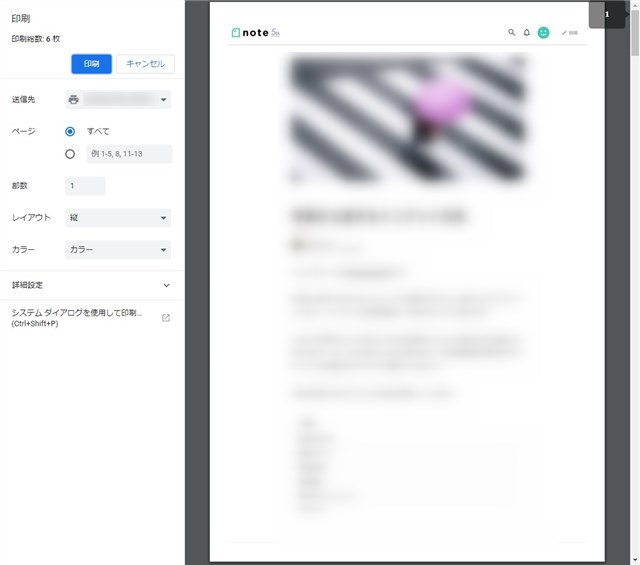
このままいつも通り、印刷をしましょう。
フッターが印刷されないので、サイトのコンテンツが全て印刷できます。
まとめ:フッターを消してnoteは印刷しましょう
私は気に入ったnoteがあると印刷して読むタイプなので少し困っていました。
Google Chromeのデベロッパーツールを使えばnoteのフッターを消すことができたので、満足のいく印刷ができています。
noteの設定で、「フッターを非表示にする」「印刷時にはフッターを印刷しない」などの設定が欲しいところではありますが、そもそも印刷して読むことは想定してないのかもしれませんね。
以上、「note」を印刷するときにフッターを消す方法の紹介記事でした。


コメント
有料noteを購入し、印刷したくて検索しました。
とてもわかりやすくて助かりました!ありがとうございました!